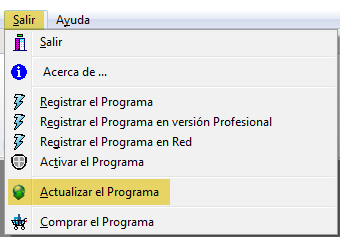El siguiente artículo muestra como actualizar Facturación y Gestión XL a la última versión con migración de datos manualEste procedimiento sólo es necesario realizarlo si desde IDESOFT se lo han comunicado expresamente, ya que dispone de una versión bastante vieja y descatalogada del programa de facturación (que requiere hacer este proceso de forma manual, generalmente el cliente no ha actualizado de forma periódica el software de facturación, sino que hay un gran salto entre versiones), o bien va a migrar los datos a la opción de trabajo en la nube. Si su caso no corresponde con las opciones anteriores, usted NO requiere seguir este proceso. Puede visualizar el artículo completo, junto con todas las imágenes y vídeos, haciendo clic en el siguiente enlace. Recomendamos imprima este artículo con los pasos a seguir en dicho proceso de actualización del programa de facturación con migración de datos: - Abra el programa y acuda al menú Utilidades -> Reordenar Bases de Datos. Es recomendable se cambie de empresa y ejercicio, para repetir este proceso hasta completar todas.
- Salga del programa.
- Realizar una copia de seguridad completa del programa de facturación, para ello renombre la carpeta donde tiene instalado el programa, por defecto es C:\IDESOFT\GESTIONXL, que deberá cambiar por C:\IDESOFT\GESTIONXL_old (clic derecho sobre la carpeta y pinche en Cambiar nombre).
Si tiene problemas para hacer este proceso, es debido a que el programa sigue ejecutándose aunque usted no lo vea (en modo local o en equipos de la red, si tuviera), bien cierre el programa mediante el administrador de tareas o reinicie el equipo. - Obtener la última versión del programa de facturación, bien desde la demo en nuestra web o usando el ejecutable que encontrará dentro de la mochila que le hemos enviado este mes.
Si no ha recibido el envío, al no ser necesario, NO debe usar el instalador viejo de una versión descatalogada, ya que ello haría que esto no tuviera sentido alguno. - Instalar la última versión del programa Facturación y Gestión XL, siguiendo el punto anterior.
- En caso de utilizar una mochila usb como llave (sólo para versiones profesional y élite), deberá entrar en la zona clientes de IDESOFT, apartado mochilas y ver si necesita actualizar la mochila.
En caso de ser necesario, allí se le informará y obtendrá todos los pasos a seguir, incluyendo un manual del proceso. - Activar el programa: Acuda a la opción Activar programa que encontrará en el menú salir o al inicio de la aplicación, introduzca los datos con los que se registró (datos de acceso a la zona clientes) y siga las indicaciones para finalizar la activación.
De no poder acceder al programa, por favor debe comunicarlo a IDESOFT enviando un ticket de ayuda, indicando el mensaje que le muestra la aplicación. - Dentro del programa, vamos a la opción Actualizar programa del menú salir para confirmar que tiene la última versión y cerramos la aplicación.
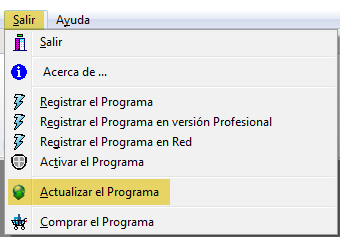 - Para iniciar la migración de datos "manual", acceder al programa seleccionando la empresa y año (ejercicio) a migrar (destino). Acuda a la opción Importar datos de versiones anteriores que encontrará en el menú Empresas, seleccione como carpeta origen la ruta C:\IDESOFT\GESTIONXL_old\0123 (donde 01 es el código de la empresa y 23 el año deseado a importar). Tras la Importación de datos, vaya a la opción “Reordenar Bases de Datos” del menú Utilidades.
NOTA: Es preciso repetir este paso por cada empresa y año que desea migrar a la nueva versión del programa de facturación. Se le preguntará si desea importar la base de datos empresas, en caso afirmativo, este proceso (confirmar con Si) sólo debe hacerlo una vez. En caso de que las bases de datos se encuentren vacías, NO es necesario borrarlas. Una vez realizados estos pasos, habrá actualizado el programa de facturación a la última versión. ¡Ya puede trabajar con el!. CONSEJO: Recuerde hacer copias de seguridad completas del programa de forma periódica (al menos diaria sería la mejor opción), para ello haga una copia de seguridad de la carpeta de instalación del programa, por defecto es C:\IDESOFT\ conforme a las indicaciones del punto 3.1 que le hemos indicado. Es recomendable agregue dicha ruta al programa de copias de seguridad que utilicen.
|